Google Play Store இலிருந்து பயன்பாடுகளைப் பதிவிறக்குவது நேரடியான செயல்முறையாக இருக்க வேண்டும். இருப்பினும், பயனர்கள் சில சமயங்களில் ஒரு சிக்கலைச் சந்திக்க நேரிடலாம், இதில் பதிவிறக்கம் நிலுவையில் உள்ளது என்று திரையில் உள்ள குறிப்பு கூறுகிறது, ஆனால் பதிவிறக்கம் நிலுவையில் உள்ள நிலையில் இருந்து முன்னேறாது.
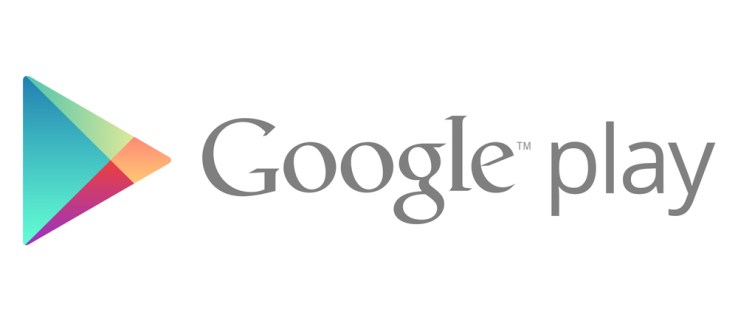
உங்கள் ஆண்ட்ராய்டு சாதனத்தில் 'பதிவிறக்க நிலுவையில்' சிக்கலில் சிக்கினால், அதை நீங்கள் கைமுறையாகச் சமாளிக்க வேண்டும். இந்தக் குறைபாட்டிற்கு பல சாத்தியமான காரணங்கள் இருப்பதால், தீர்வைக் கண்டுபிடிப்பதற்கு முன், நீங்கள் பல முறைகளை சோதிக்க வேண்டும். இந்த கட்டுரை உங்களுக்கு வழிகாட்டும்.
Google Play தற்காலிக சேமிப்பை அழிக்கவும்
ஓவர்லோடட் கேச் ஆப்ஸ் செயலிழக்கச் செய்யலாம், இது சில சமயங்களில் Play Store இல் நிகழலாம். குறிப்பாக பல ஆப்ஸ் உங்களிடம் இருக்கும் போது, Play Store புதுப்பிப்புகளைச் சரிபார்த்து, தொடர்புடைய பிற செயல்களைச் செய்ய வேண்டும்.
Play Store இன் தற்காலிக சேமிப்பை அழிக்க, நீங்கள் செய்ய வேண்டியது:
- செல்லுங்கள் அமைப்புகள்.

- அடுத்து, தட்டவும் பயன்பாட்டு மேலாண்மை பட்டியல்.

- பின்னர், தேர்ந்தெடுக்கவும் Google Play Store பட்டியலில் இருந்து.

- இப்போது, தேர்ந்தெடுக்கவும் சேமிப்பக பயன்பாடு மெனுவிலிருந்து.

- இறுதியாக, தட்டவும் தேக்ககத்தை அழிக்கவும் பொத்தானை.

தற்காலிக சேமிப்பை அழிப்பது பொதுவாக 'பதிவிறக்க நிலுவையில் உள்ள' பிழை போன்ற சிறிய குறைபாடுகளை சரிசெய்கிறது. அது இல்லையென்றால், கட்டுரையிலிருந்து வேறு சில முறைகளை முயற்சிக்கவும்.
வரிசையை சரிசெய்யவும்
Play Store உங்கள் சாதனத்தில் உள்ள உங்கள் ஆப்ஸின் அனைத்து புதிய பதிப்புகளையும் தானாகவே பதிவிறக்கும். இதன் பொருள் உங்கள் பயன்பாடு வரிசையின் முடிவில் இருப்பது சாத்தியமாகும், மேலும் நீங்கள் அதை மேலே தள்ள வேண்டும்.
இதைச் செய்ய, நீங்கள் செய்ய வேண்டியது:
- உங்கள் சாதனத்தில் Play Store ஐத் திறக்கவும்.

- உங்கள் தட்டவும் சுயவிவரம் மேல் வலதுபுறத்தில் ஐகான்.

- இப்போது, தேர்வு செய்யவும் பயன்பாடுகள் & சாதனத்தை நிர்வகிக்கவும். ' என்பதைத் தட்டவும்விவரங்களைப் பார்க்கவும்’ மற்றும் தற்போது பதிவிறக்கம் வரிசையில் உள்ள அனைத்து பயன்பாடுகளையும் நீங்கள் காண்பீர்கள். நீங்கள் எதையும் பார்க்கவில்லை என்றால், 'பதிவிறக்கம் நிலுவையில்' சிக்கலை ஏற்படுத்துவது இதுவல்ல. வரிசை இருந்தால், படி 4 ஐத் தொடரவும்.

- பின்னர், தட்டவும் எக்ஸ் பதிவிறக்கத்தை ரத்துசெய்ய, பயன்பாட்டிற்கு அடுத்துள்ள பொத்தான்.

- மாற்றாக, அனைத்தையும் ஒரே நேரத்தில் நிறுத்த ‘அனைத்தையும் ரத்து செய்’ பொத்தானைத் தட்டலாம்.
உங்கள் மீதமுள்ள பயன்பாடுகளைப் புதுப்பிக்கத் திரும்புவதற்கு முன், நீங்கள் விரும்பும் பயன்பாட்டைப் பதிவிறக்கலாம்.
உங்கள் கணக்கை அகற்றி மீண்டும் சேர்க்கவும்
சில பயனர்கள் தங்கள் Google கணக்கை Play Store இலிருந்து அகற்றி, பின்னர் அதை மீண்டும் சேர்ப்பதன் மூலம் சிக்கலைச் சரிசெய்கிறார்கள். இதைச் செய்ய, நீங்கள் செய்ய வேண்டியது:
- மீண்டும், செல்ல அமைப்புகள்.

- இப்போது, கீழே உருட்டவும் பயனர்கள் & கணக்குகள் பிரிவு. சில ஆண்ட்ராய்டு பதிப்புகளில், பாதை உள்ளது கணக்குகள் மற்றும் காப்புப்பிரதி > கணக்குகள்.

- தேர்ந்தெடு கூகிள் உங்கள் Google கணக்கைக் கண்டுபிடித்து அதைத் தட்டவும்.

- மேல் வலதுபுறத்தில் உள்ள 'மேலும்' ஐகானை (2 புள்ளிகள்) தட்டவும், பின்னர் தேர்ந்தெடுக்கவும் கணக்கை அகற்று.

இப்போது Play Store இல் நுழைந்து, உங்கள் கணக்குத் தகவலை மீண்டும் உள்ளிட்டு, பயன்பாட்டைப் பதிவிறக்க முயற்சிக்கவும்.
சேமிப்பகத்தை சரிபார்க்கவும்
உங்கள் சாதனத்தில் சேமிப்பிடம் குறைவாக இருந்தால், அது புதிய ஆப்ஸைப் பதிவிறக்குவதைத் தடுக்கும். உங்களிடம் எவ்வளவு இடம் உள்ளது என்பதைச் சரிபார்க்க, நீங்கள் செய்ய வேண்டியது:
- வழக்கம் போல், செல்லுங்கள் அமைப்புகள்.

- கீழே உருட்டி அழுத்தவும் சேமிப்பு பொத்தானை.

- புதிய பயன்பாடுகளுக்கு போதுமான நினைவகம் உள்ளதா என சரிபார்க்கவும். வழக்கமாக, பெரும்பாலான பயன்பாடுகள் 20-30MB இடத்தை விட அதிகமாக எடுத்துக்கொள்ளக்கூடாது. அதாவது, Messenger போன்ற சில கனமான பயன்பாடுகள் 500MB அல்லது அதற்கு மேல் பயன்படுத்த முடியும்.

‘ப்ளோட்வேர்’ ஆப்ஸின் இருப்பு உங்கள் ஃபோன் சேமிப்பகத்தை எதிர்மறையாக பாதிக்கும். இவை உங்கள் மொபைலில் எந்தவொரு குறிப்பிட்ட நோக்கத்திற்கும் சேவை செய்யாத பயன்பாடுகள் மற்றும் அதிக சேமிப்பிடத்தைப் பயன்படுத்தும். எனவே, புதியவற்றுக்கு வழி வகுக்கும் வகையில் அவற்றை அகற்றுவதை உறுதிப்படுத்திக் கொள்ளுங்கள்.
மேலும், செயலிழந்த SD கார்டு சில நேரங்களில் புதிய பயன்பாடுகளைப் பதிவிறக்கும் போது சிக்கல்களை ஏற்படுத்தலாம். அப்படி இருக்கிறதா என்று பார்க்க, கார்டை எடுத்து ஆப்ஸைப் பதிவிறக்க முயற்சிக்கவும். உங்கள் உள் சேமிப்பகத்தில் வழக்கம் போல் பதிவிறக்கம் செய்தால், கார்டை மாற்றவும்.
உங்கள் சாதனத்தின் VPN ஐ முடக்கவும்
சில பயனர்கள் தங்கள் ஆன்லைன் தனியுரிமையைப் பாதுகாக்க மெய்நிகர் தனியார் நெட்வொர்க்கை (VPN) நிறுவுகிறார்கள், ஆனால் அது அவர்களின் பதிவிறக்கங்களையும் பாதிக்கலாம் என்பது அவர்களுக்குத் தெரியாது. உங்களிடம் VPN இருந்தால், பயன்பாட்டை மீண்டும் பதிவிறக்க முயற்சிக்கும் முன் அதை முடக்க வேண்டும்.

பொதுவாக, VPN ஆனது பயன்பாடுகளைப் பதிவிறக்குவதைத் தடுக்காது, ஆனால் அது செயல்முறையை பாதிக்கக்கூடிய நிகழ்வுகள் உள்ளன. எடுத்துக்காட்டாக, புதிய VPN புதுப்பிப்பில் குறைபாடுகள் இருந்தால் இது நிகழலாம். இதை முயற்சிக்கவும், பிழை மறைந்துவிட்டால், VPN ஐ மீண்டும் நிறுவ முயற்சிக்கவும்.
குறிப்பு, சில VPNகளில் விளம்பரம்/ஸ்கிரிப்ட் தடுக்கும் அம்சம் உள்ளது, அது சிக்கலை ஏற்படுத்தக்கூடும். தளம் அல்லது பயன்பாட்டை நீங்கள் நம்பினால், அம்சத்தை முடக்கி, பொருந்தினால், மீண்டும் முயற்சிக்கவும்.
நேரம் மற்றும் தேதி பொருந்தவில்லை
இது விசித்திரமாகத் தோன்றலாம், ஆனால் உங்கள் ஸ்மார்ட்போனில் உள்ள நேரம் மற்றும் தேதி அதிகாரப்பூர்வ நேரம் மற்றும் தேதியுடன் பொருந்தவில்லை என்றால், Google Play Store பயன்பாடுகளைப் பதிவிறக்குவதைத் தடுக்கலாம். மேலும், சில சமயங்களில் நேரத்தையும் தேதியையும் சிறிது நேரத்திற்கு மாற்றி, பின்னர் அவை இருந்த வழிக்குத் திருப்பினால் உங்கள் சிக்கலைச் சரிசெய்யலாம்.
இதை முயற்சிக்கவும்:
- முன்பு போலவே, தொடங்கவும் அமைப்புகள் செயலி.

- பின்னர், செல்ல கூடுதல் அமைப்புகள், சில ஆண்ட்ராய்டு பதிப்புகளில் பாதை உள்ளது பொது மேலாண்மை.

- இப்போது, தேர்ந்தெடுக்கவும் தேதி நேரம்.

- என்றால் ஆஃப், மாற்று தானியங்கி தேதி மற்றும் நேரம் அன்று.
- என்றால் அன்று, அதை மாற்றவும் மற்றும் நேரத்தையும் தேதியையும் வேறு சிலவற்றுக்கு மாற்றவும்.
- சிறிது நேரம் காத்திருந்து பின்னர் மாற்றவும் தானியங்கி தேதி மற்றும் நேரம் மீண்டும், இது என பெயரிடப்பட்டிருக்கலாம் தானாக அமைக்கவும்.

வைஃபை மற்றும் டேட்டா நெட்வொர்க்கைச் சரிபார்க்கவும்
உங்கள் வயர்லெஸ் அல்லது டேட்டா இணைப்பு சாதாரணமாக இயங்குகிறதா என்பதைச் சரிபார்ப்பது மிகத் தெளிவான தீர்வுகளில் ஒன்றாகும். உங்கள் தரவுத் திட்டத்தில் போதுமான அலைவரிசை இருந்தால், வைஃபை நெட்வொர்க்கை அணைத்து, மொபைல் டேட்டாவை இயக்கவும். பயன்பாடு பதிவிறக்கத் தொடங்கினால், சிக்கல் நெட்வொர்க்கில் இருந்தது.
- விரைவான அணுகல் பட்டியைத் திறக்க, உங்கள் திரையை மேலிருந்து கீழாக ஸ்லைடு செய்வதே இணைப்பை மாற்றுவதற்கான எளிதான வழியாகும். Wi-Fi ஆஃப், மற்றும் திரும்ப மொபைல் தரவு அன்று.

இனி நிலுவையில் உள்ள பதிவிறக்கங்கள் இல்லை
மேலே உள்ள சில படிகள் இந்தச் சிக்கலைச் சரிசெய்ய உங்களுக்கு உதவியது என்று நம்புகிறேன். பெரும்பாலான நேரங்களில், இந்த பொதுவான பிழையானது சில சிறிய பயன்பாட்டுத் தடுமாற்றத்தின் விளைவாக எளிதில் போய்விடும். இருப்பினும், சிக்கல் தொடர்ந்து ஏற்பட்டால், நீங்கள் வேறு ஏதேனும் சிஸ்டம் அல்லது வன்பொருள் சிக்கலைச் சந்திக்க நேரிடலாம், எனவே உங்கள் சாதனத்தை உள்ளூர் பழுதுபார்க்கும் சேவைக்கு எடுத்துச் செல்ல வேண்டியிருக்கும்.
சரி செய்ய வேறு ஏதேனும் வழிகள் உங்களுக்குத் தெரியுமா? பதிவிறக்கம் நிலுவையில் உள்ளது பிரச்சனை? அப்படியானால், கீழே உள்ள கருத்துகளில் அவற்றைப் பகிரவும்.




























